Mover/copiar item para outro quadro
Se o gerenciamento do seu projeto requer algum planejamento ou reestruturação, uma das coisas que você pode fazer no Plaky é mover/copiar itens de um quadro para outro. Este guia explica as etapas necessárias para mover um item para um quadro diferente com facilidade.
Para mover/copiar item para outro quadro:
- Clique nos três pontos para abrir o menu Item
- Clique em Mover para o quadro
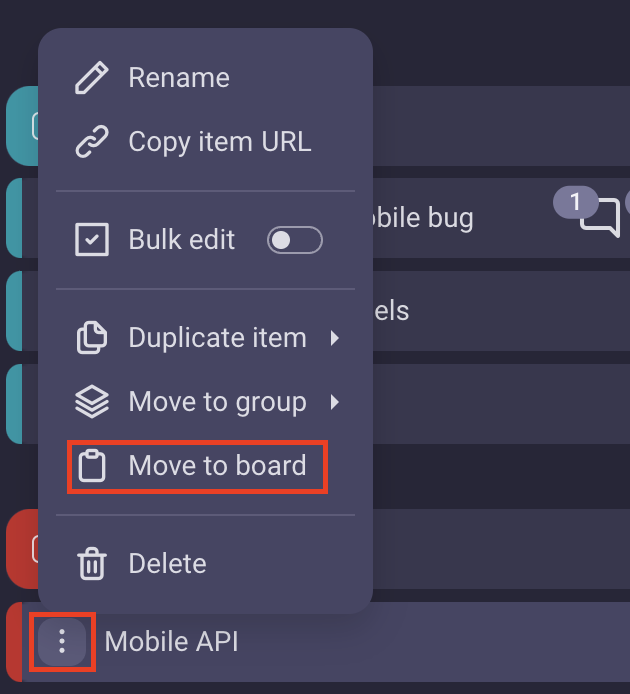
ou
- Clique no item para abrir seus detalhes
- Clique nos três pontos para abrir o menu Item
- Click Move to Board
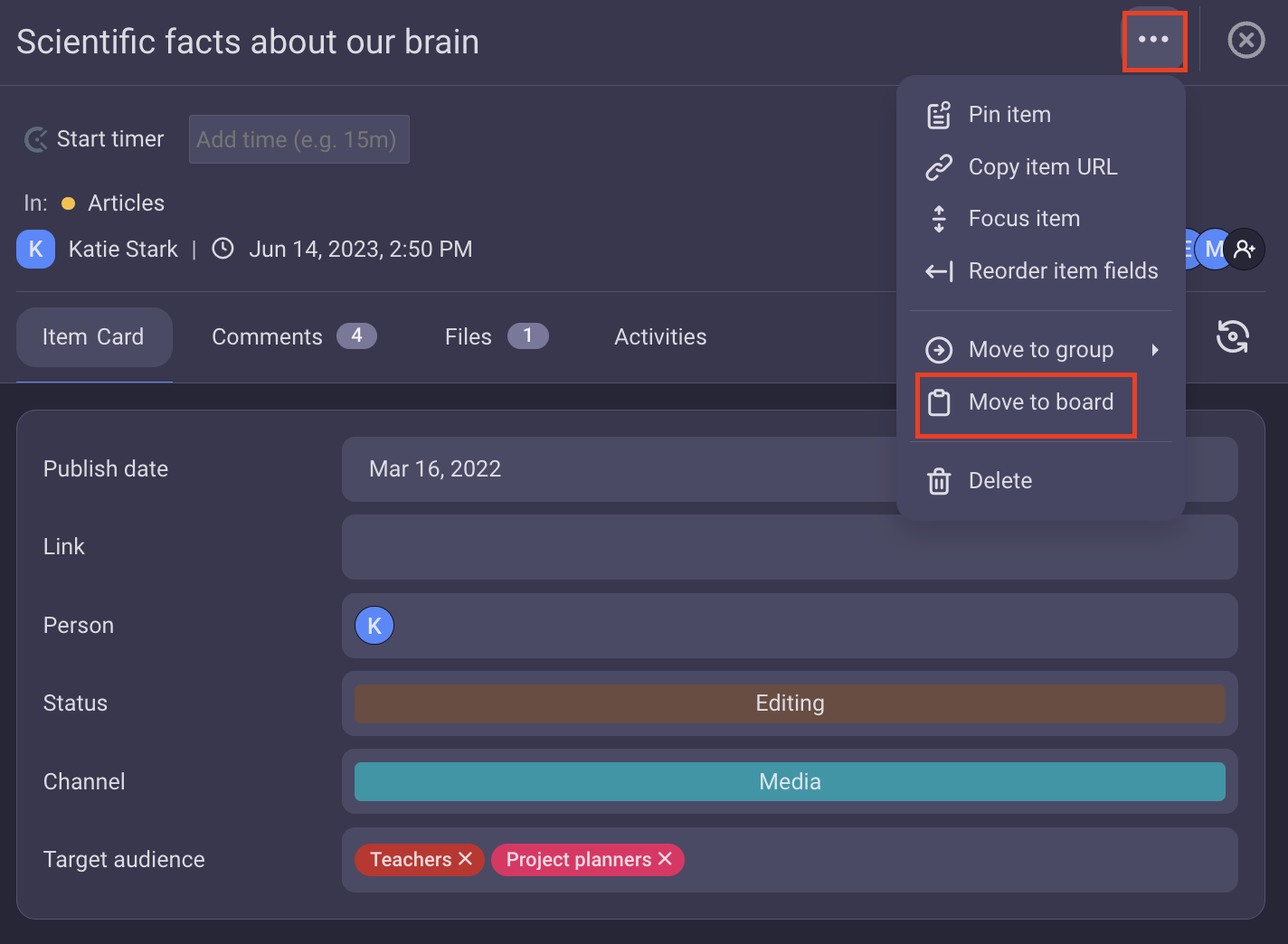
- Choose the Destination Board and the Destination Group
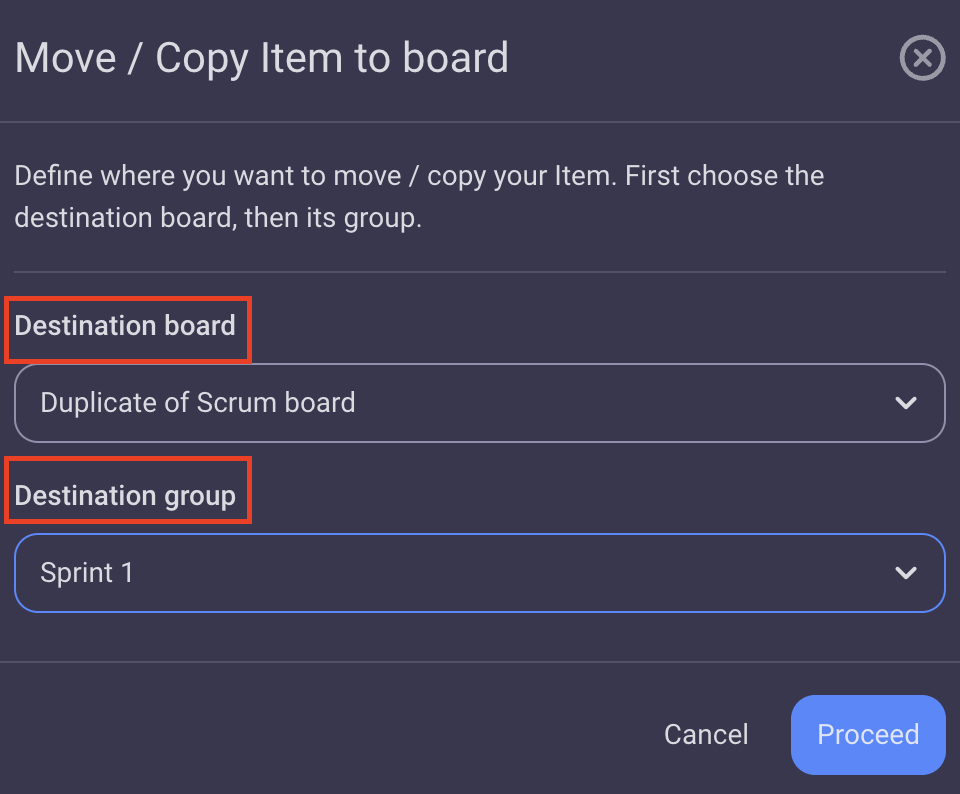
A user can only choose a Destination Board in which they have permission to create a Custom Field. - Selecione/Adicione novas colunas no Quadro de destino para mover os dados do item do Quadro de origem
- Marque Incluir comentários para transferir os comentários
- Marque Manter original (Copiar) para manter uma cópia do item no painel de origem.
- Clique em Continuar
Se nenhuma coluna for selecionada/adicionada no painel de destino, os dados da coluna de origem serão perdidos. Se a configuração da coluna de destino for diferente da configuração da coluna de origem, os valores afetados não podem ser movidos.
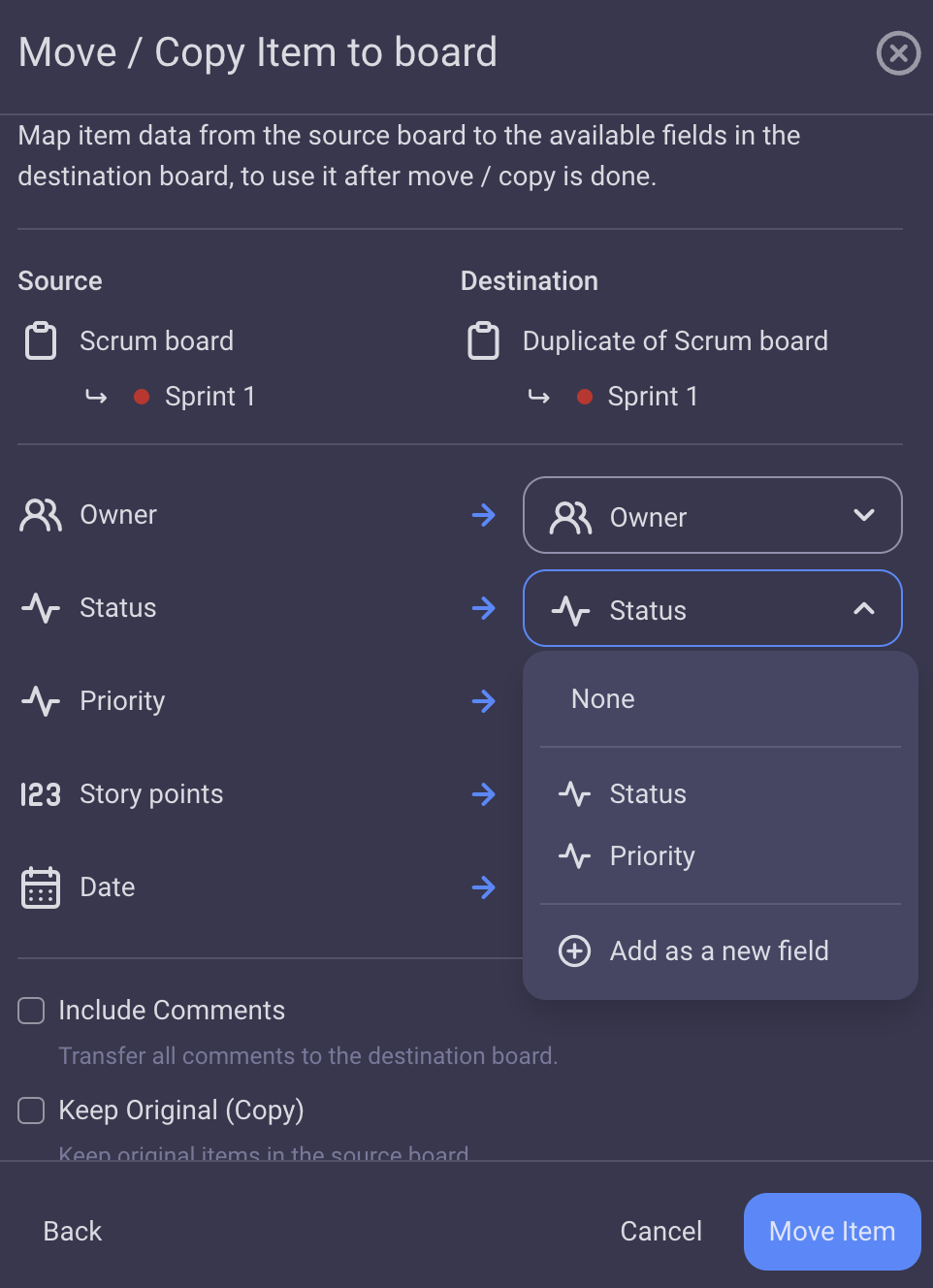
É isso! Você moveu/copiou com sucesso um item para outro quadro.
Aplicam-se as permissões do quadro de destino. Se os usuários atribuídos à coluna de pessoa não tiverem permissões para visualizar o painel de destino, eles não serão transferidos para ele. Diferentes permissões do quadro estão disponíveis apenas em planos pagos.
Os itens podem ser movidos para outro quadro em massa. Confira este artigo para saber como executar esta acção.
